Настройка CWMS на терминале Windows с DataWedge¶
---
1) Запросить архив с файлами в отделе Технической поддержки
2) Необходимо установить компонент NETCFv35.Messages.EN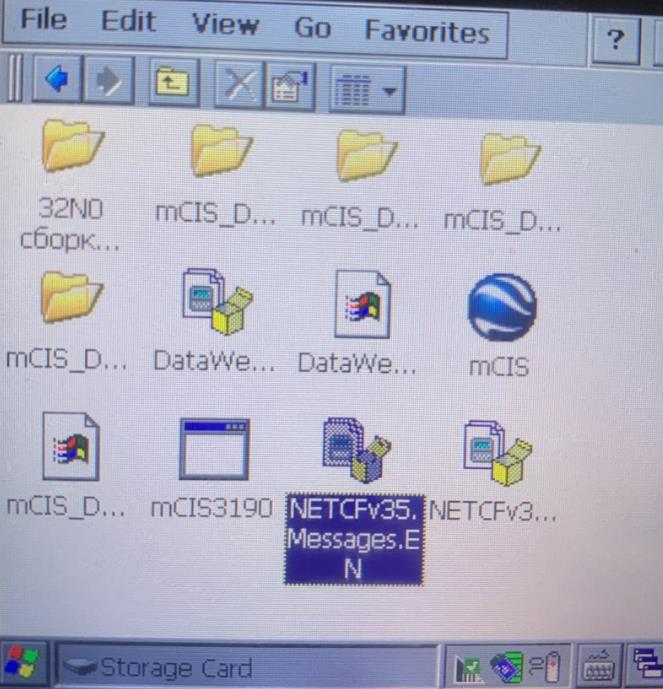
3) Так же необходимо установить компонент DataWedge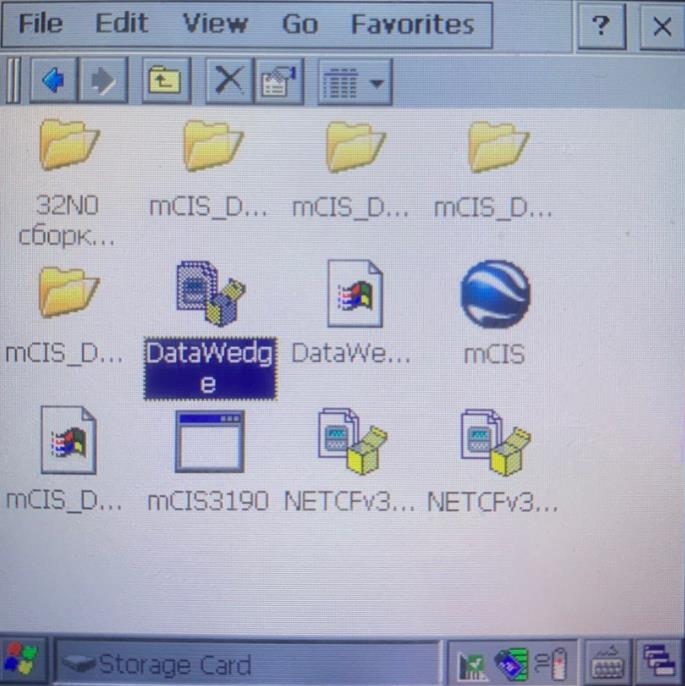
4) После установки необходимо зайти:
• Program Files
• DataWedge
• Запускаем DataWedge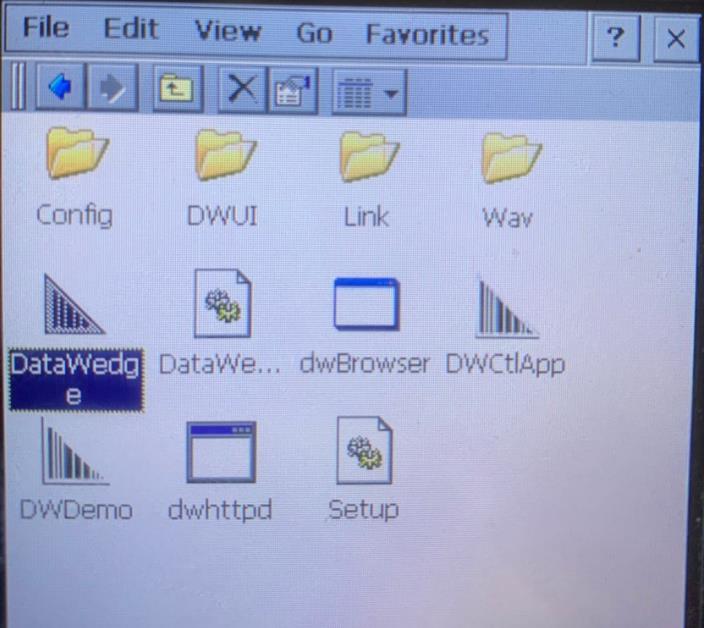
5) После запуска, необходимо зайти в настройки DataWedge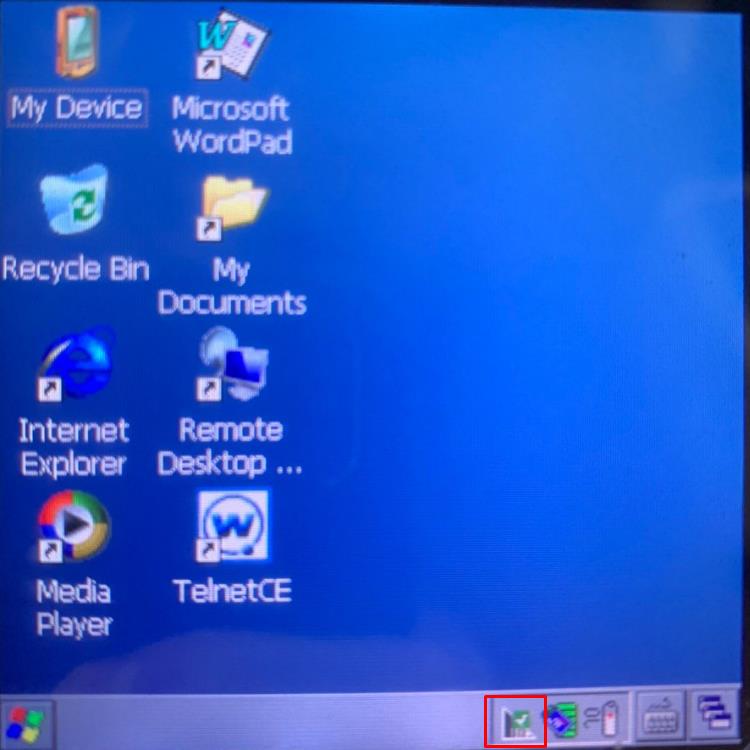
6) Заходим в Basic configuration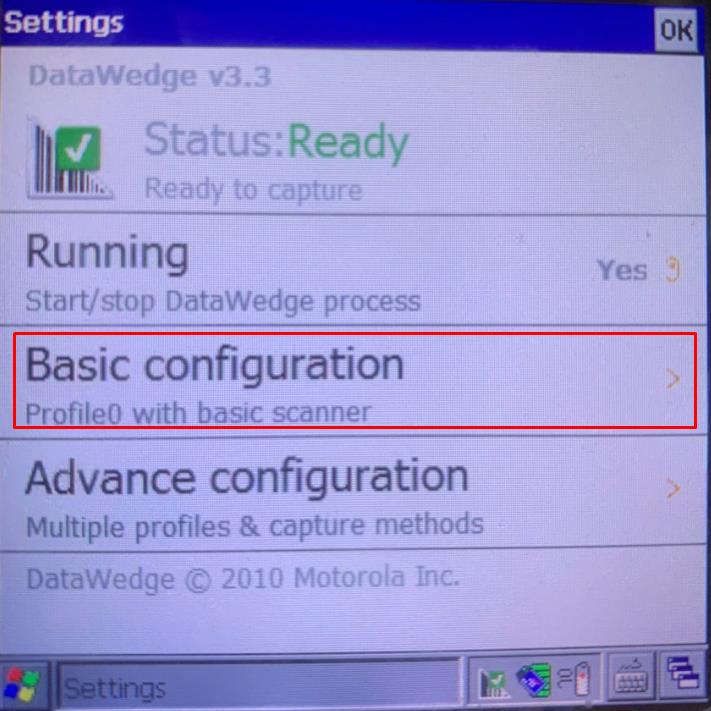
7) Выбираем Basic format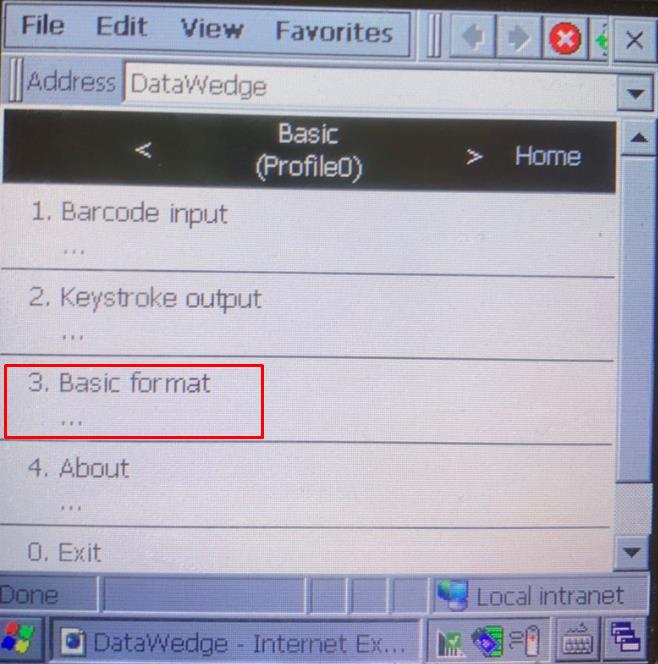
8) Необходимо:
• Enabled - галочка
• Prefix to data – выставить !
• Suffix to data – выставить ?
• Send data – галочка
• Send ENTER key – галочка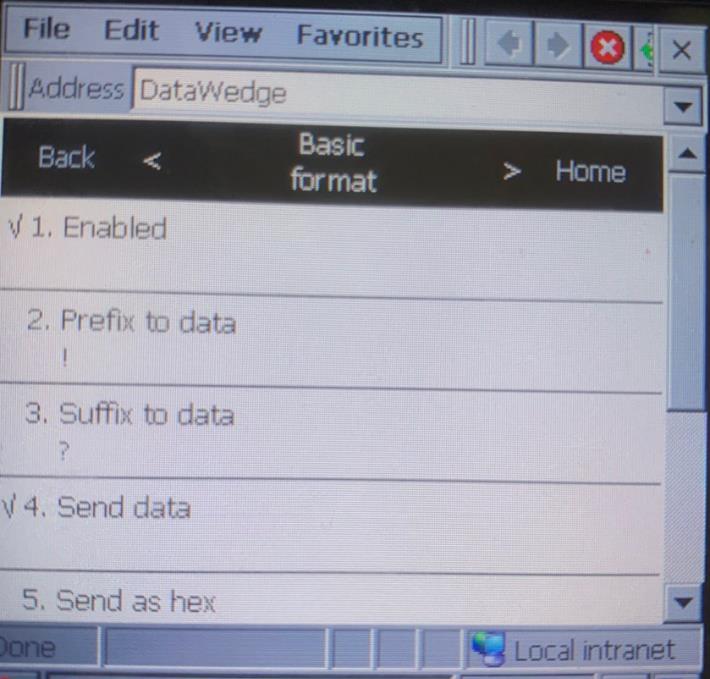 !10.jpg!
!10.jpg!
После чего необходимо нажать Back для сохранения.
9) После настройки необходимо зайти
• Application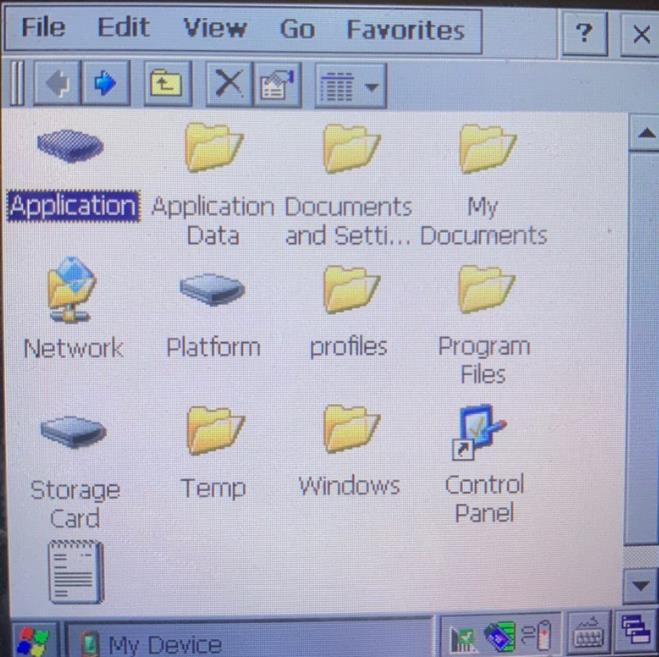
• mCIS_DW_17 new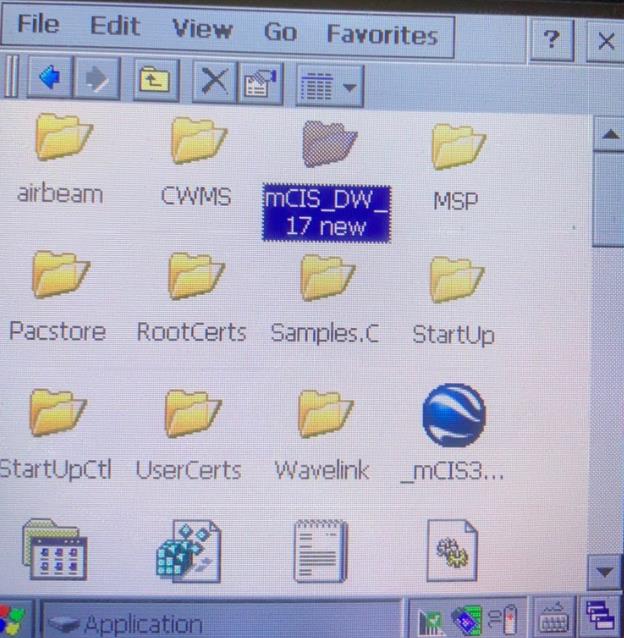
10) Изменяем config на свои параметры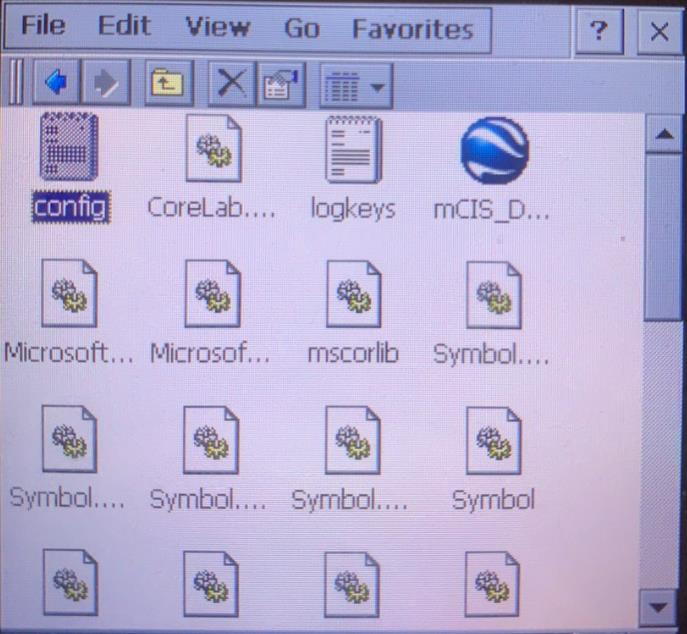
11) После запускаем программу mCis_DW_17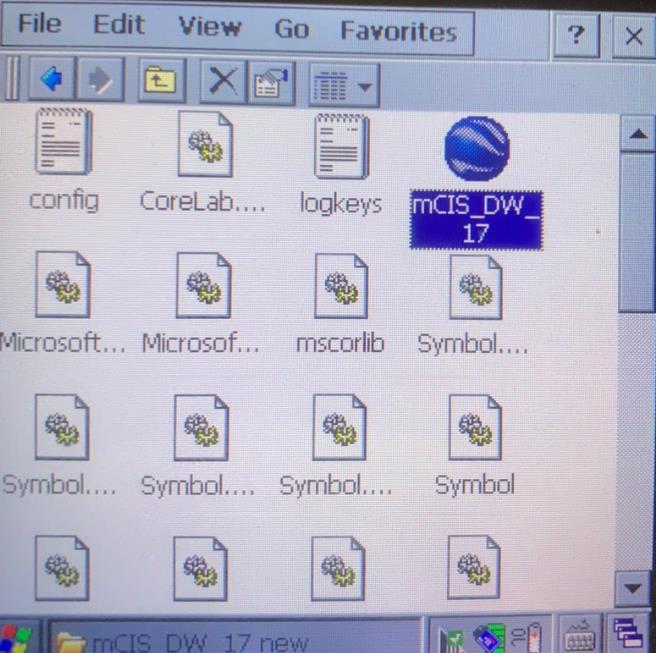
12) Вводим пароль сотрудника после чего сканируем баркод.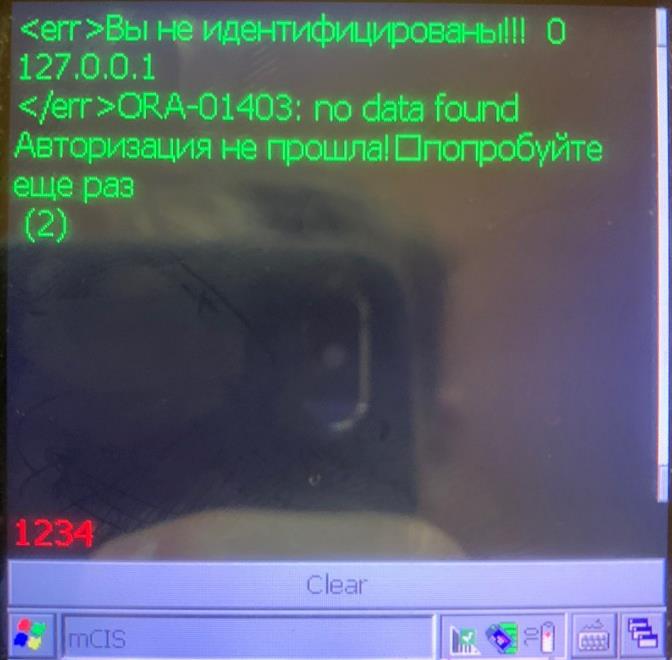
Настройка автоматического запуска.¶
Для настройки автоматического запуска нам понадобится программа AppCenter. (можете скачать ее из интернета, или перенести с других терминалов, где она есть)
Помещаем файл AppCenter.exe в папку Windows/StartUp. Так же в эту папку скопируйте файлы mCIS.exe и DataWedge.exe из их корневых папок. Лишнее из папки можете удалить.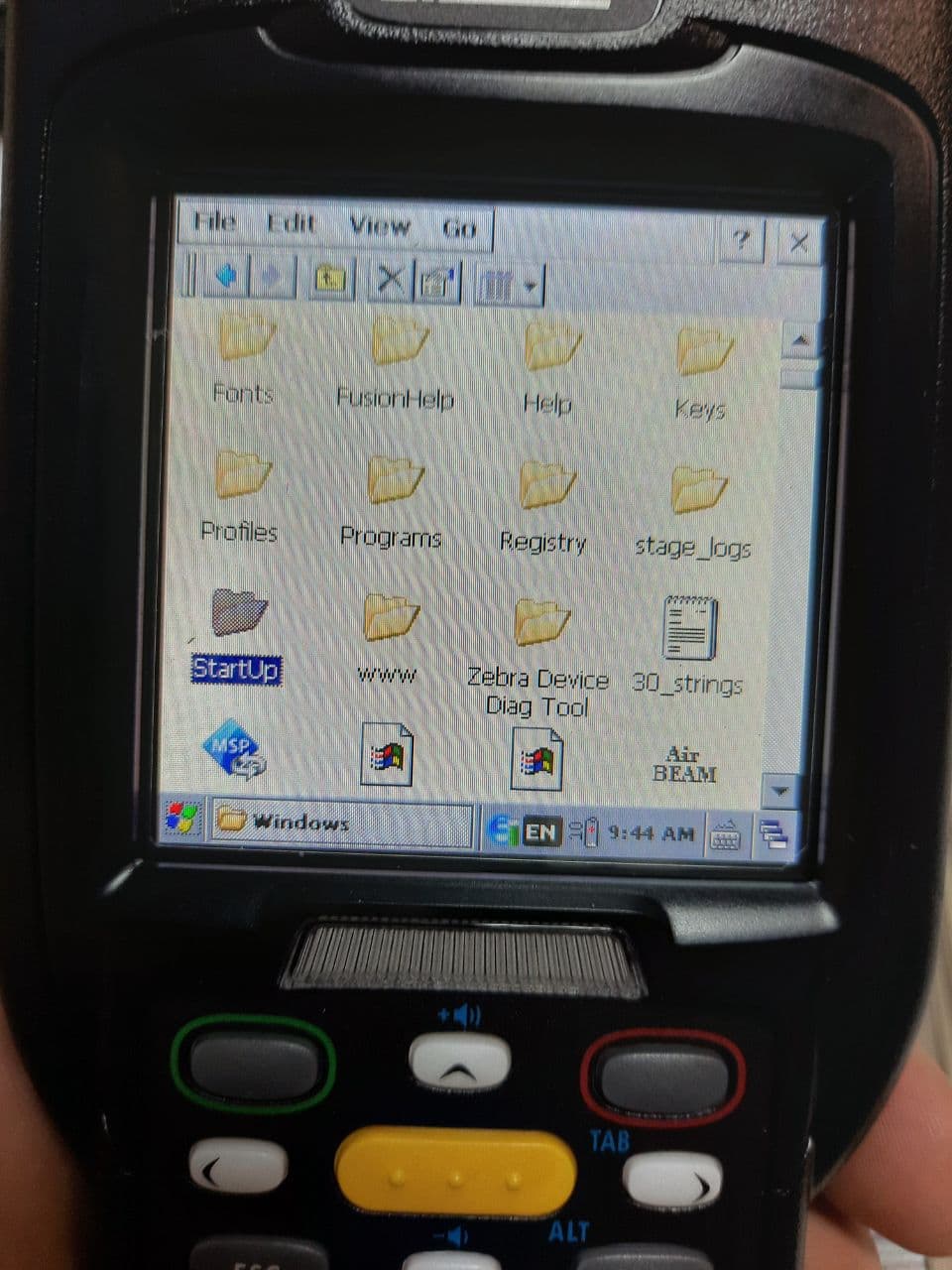
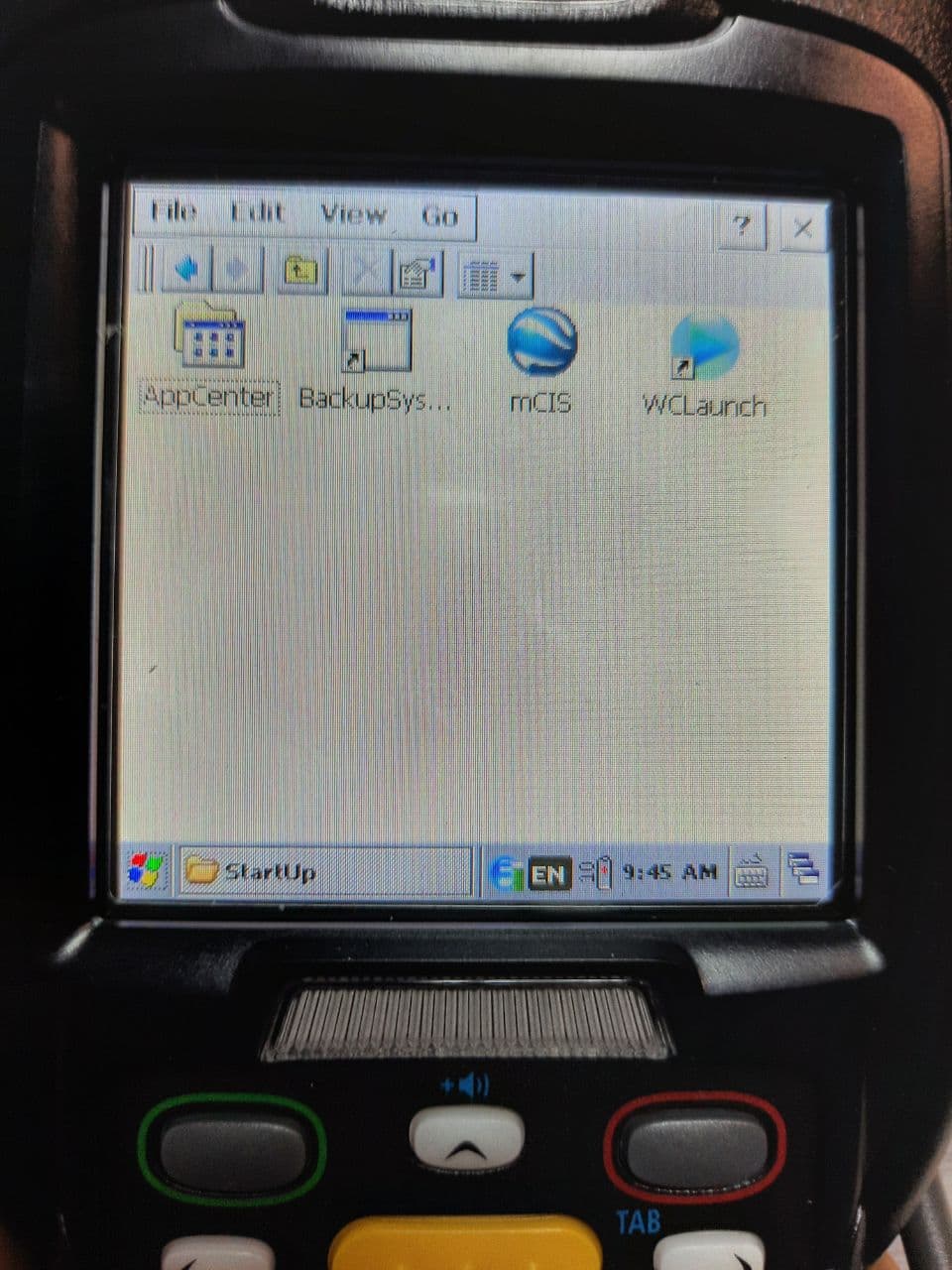
Затем запускаем AppCenter. Логинимся: Tools -Login, в появившимся окне вводим "Symbol".
Добавляем новое приложение, в представленном списке выбираем mCIS.exe.
Откроется диалоговое окно: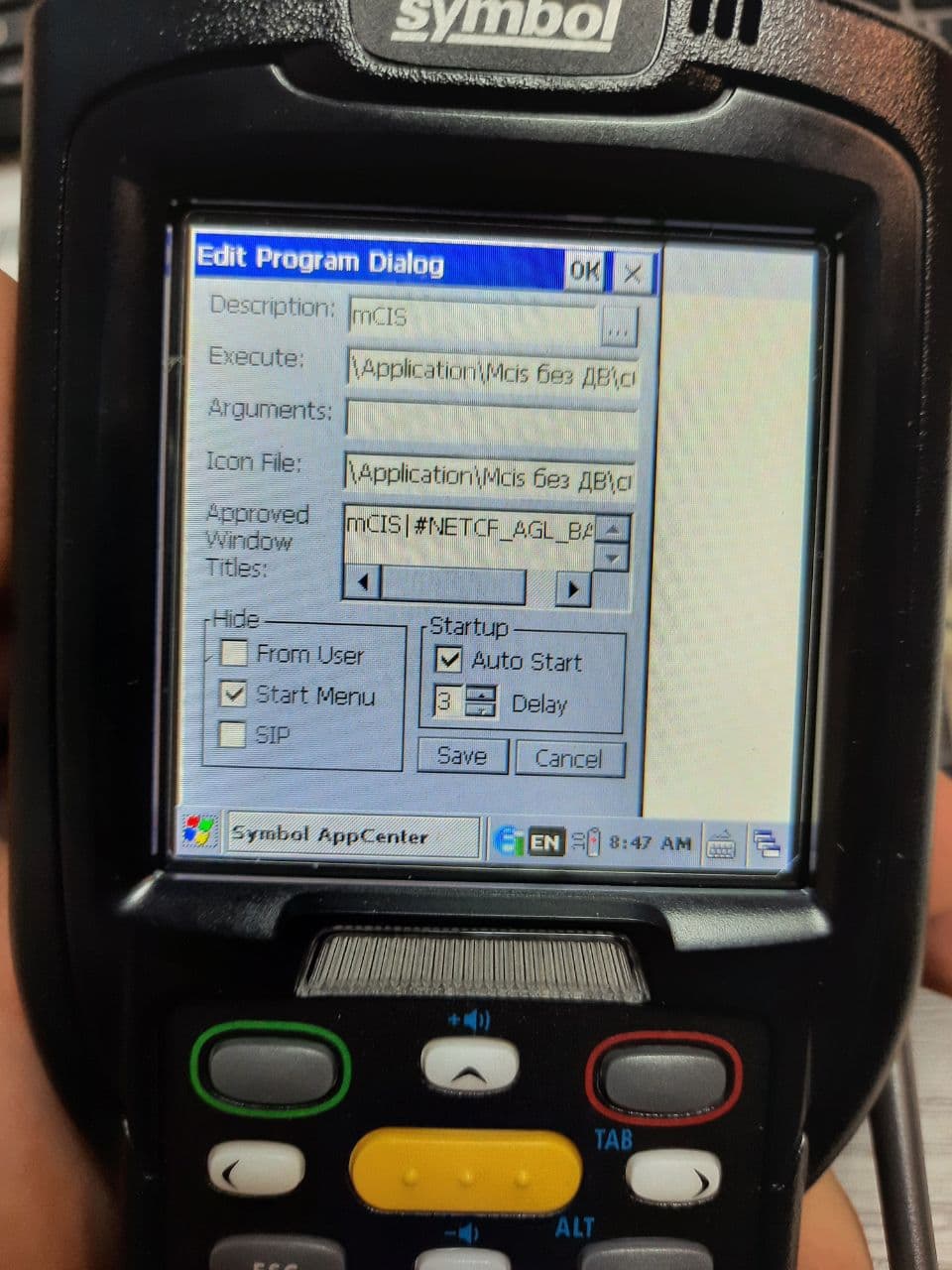
проверьте путь к приложению, он должен совпадать с путем расположения mCIS.exe на терминале.
ставим галочку AutoStart, задержку можете выставить на свое усмотрение.
По такому же принципу добавляем DataWedge.